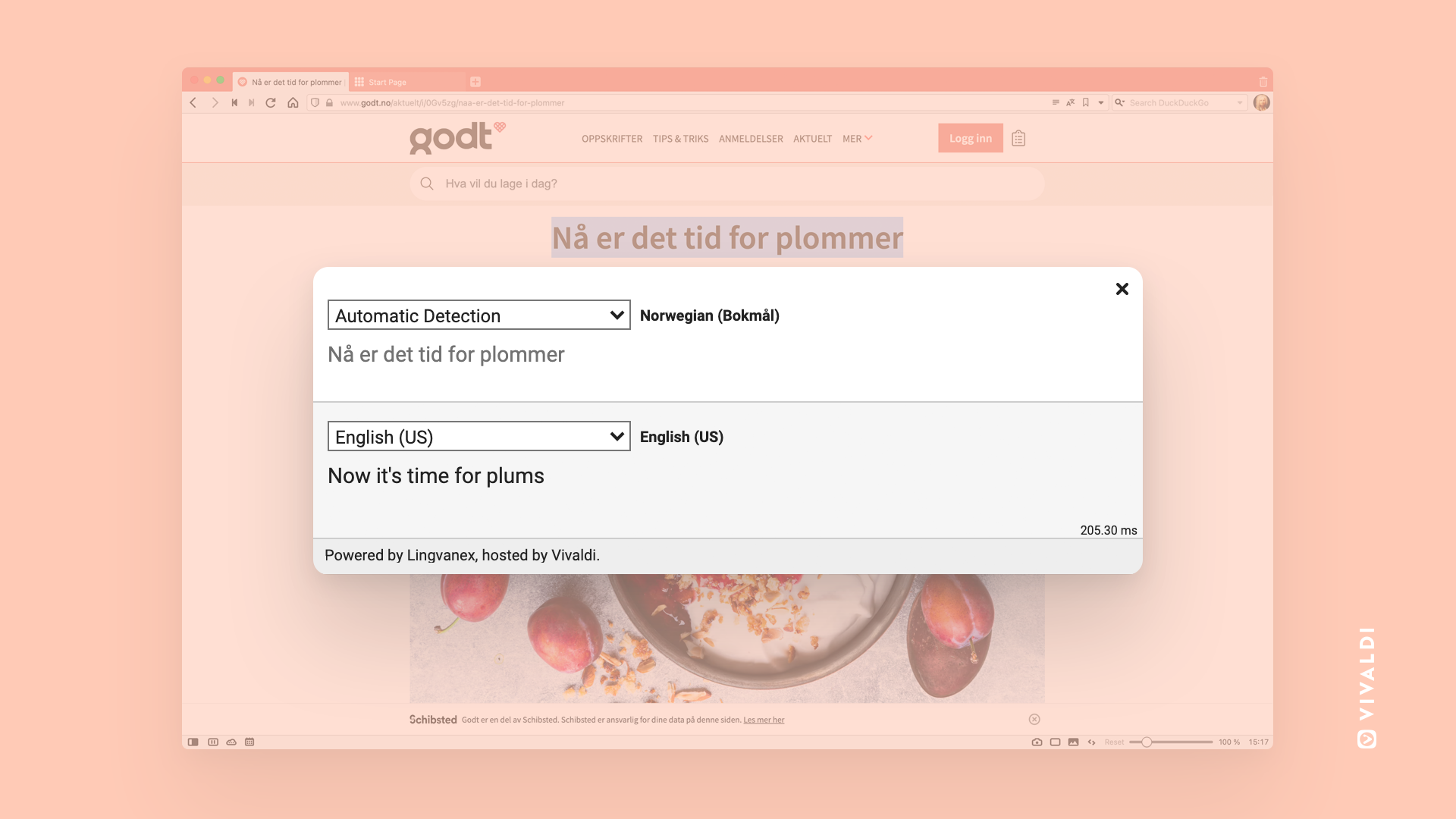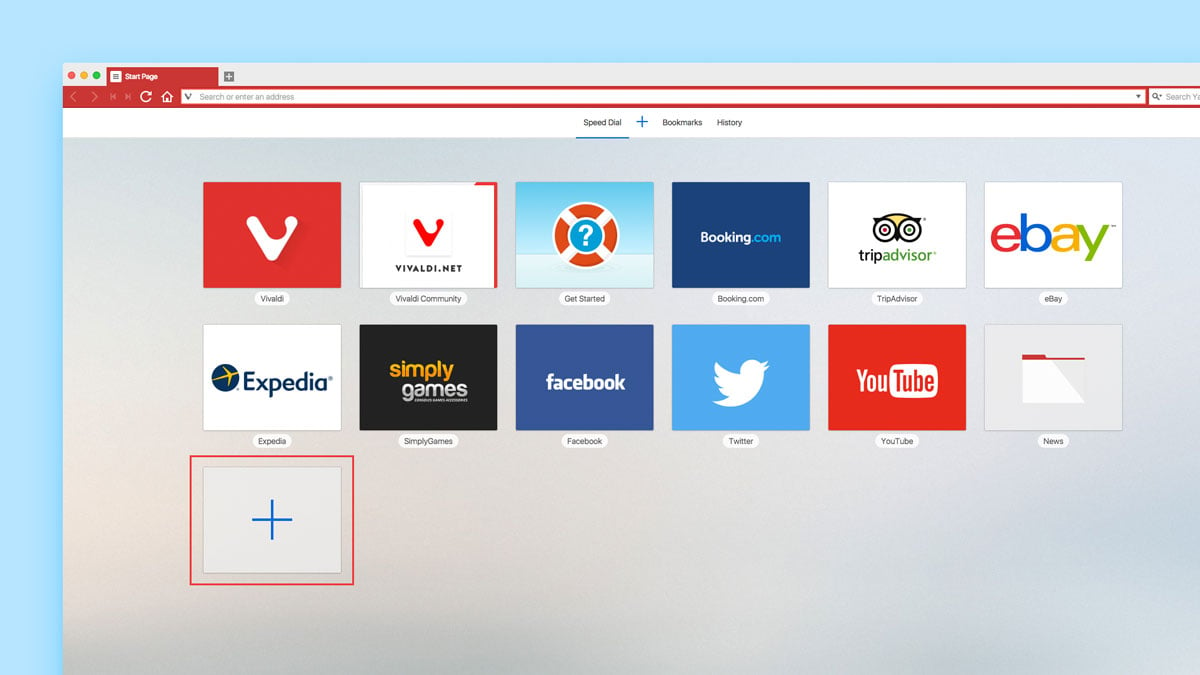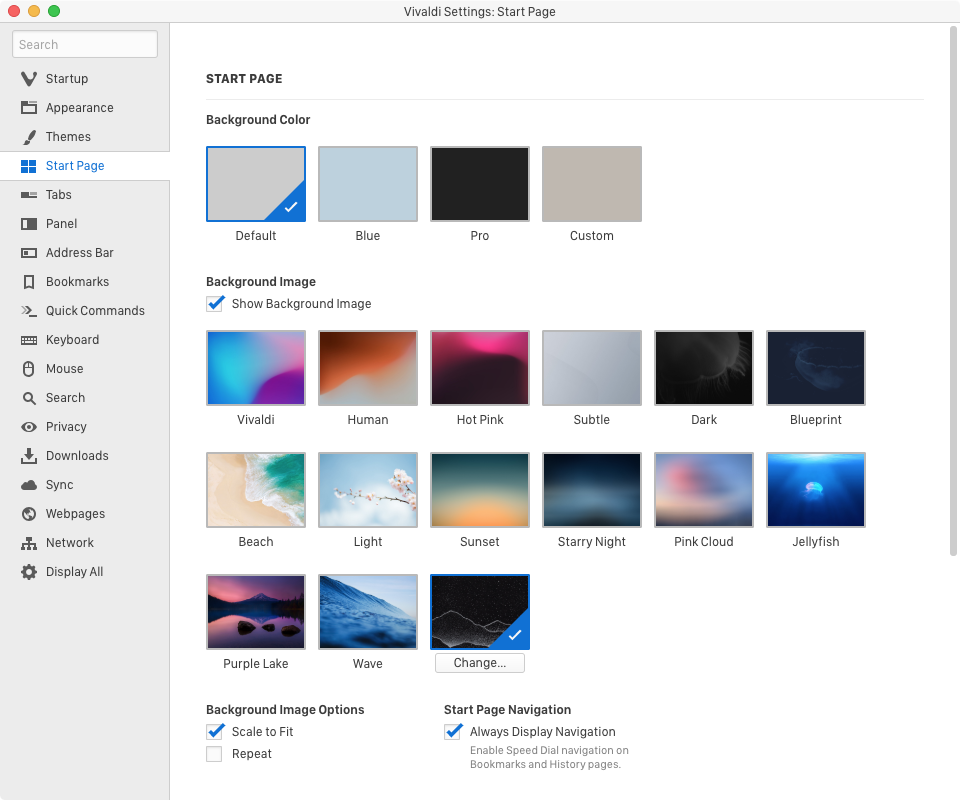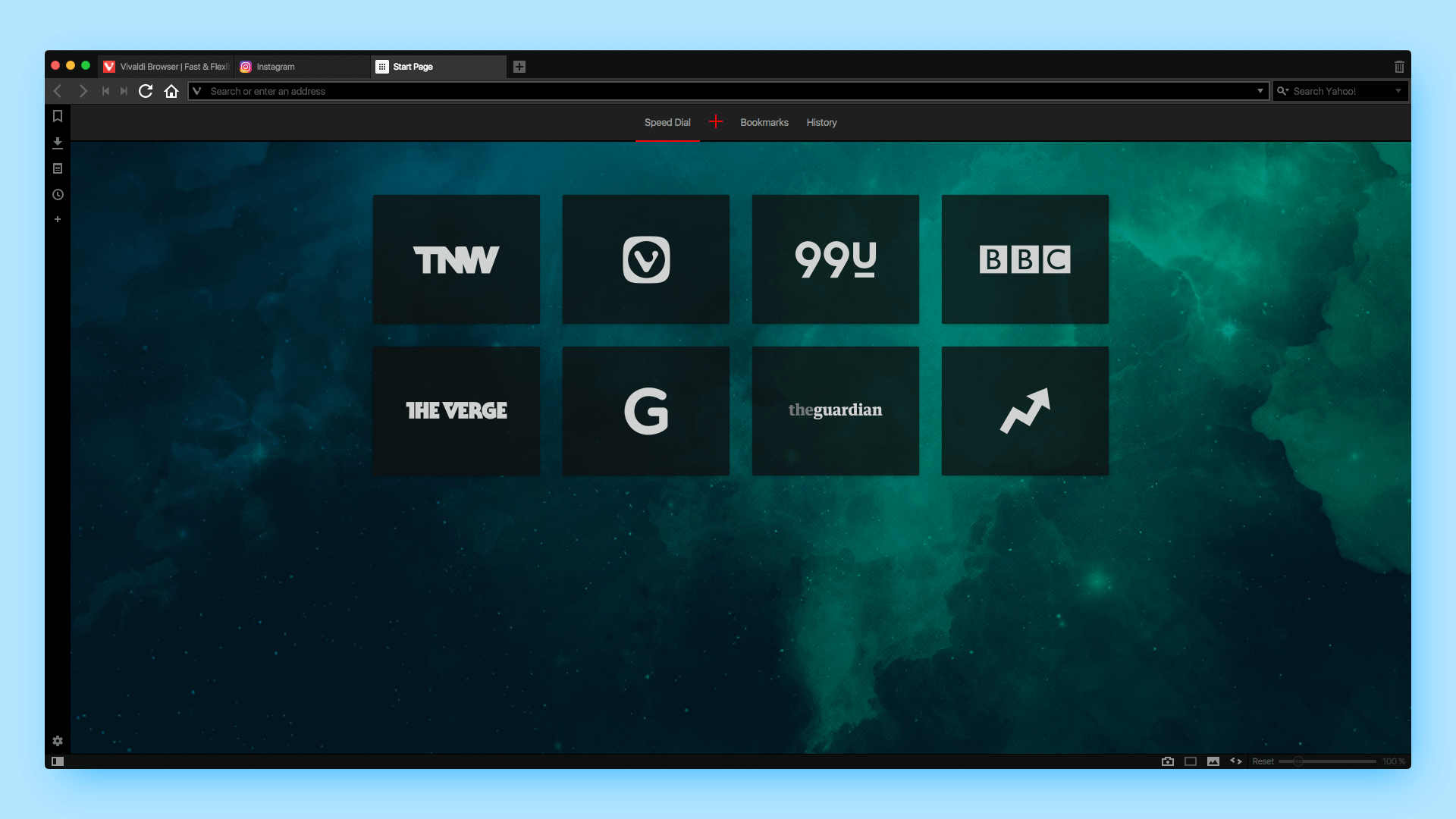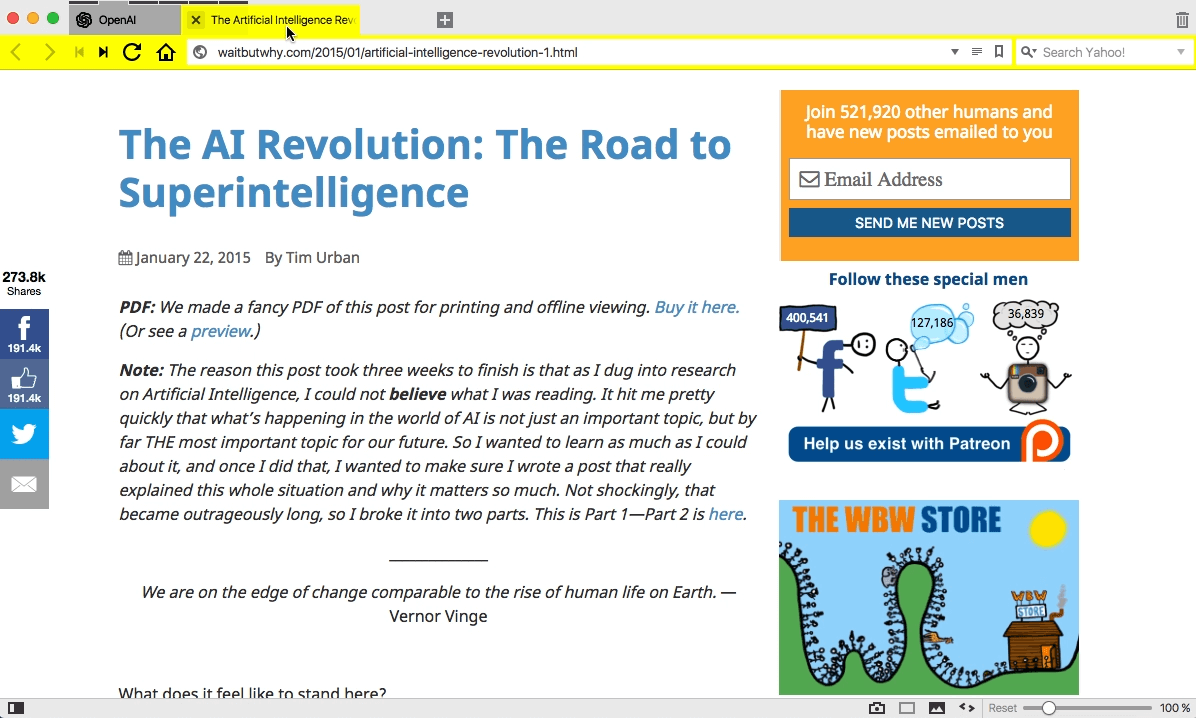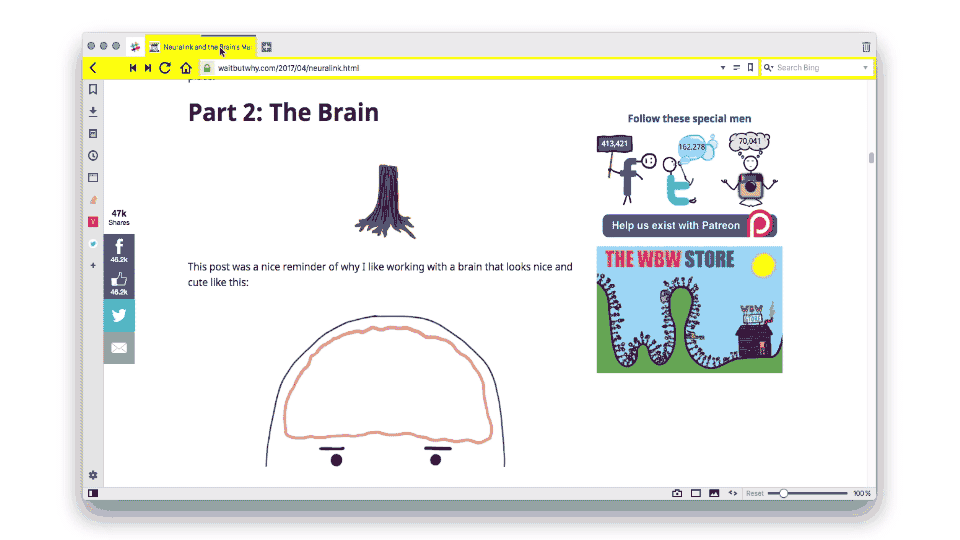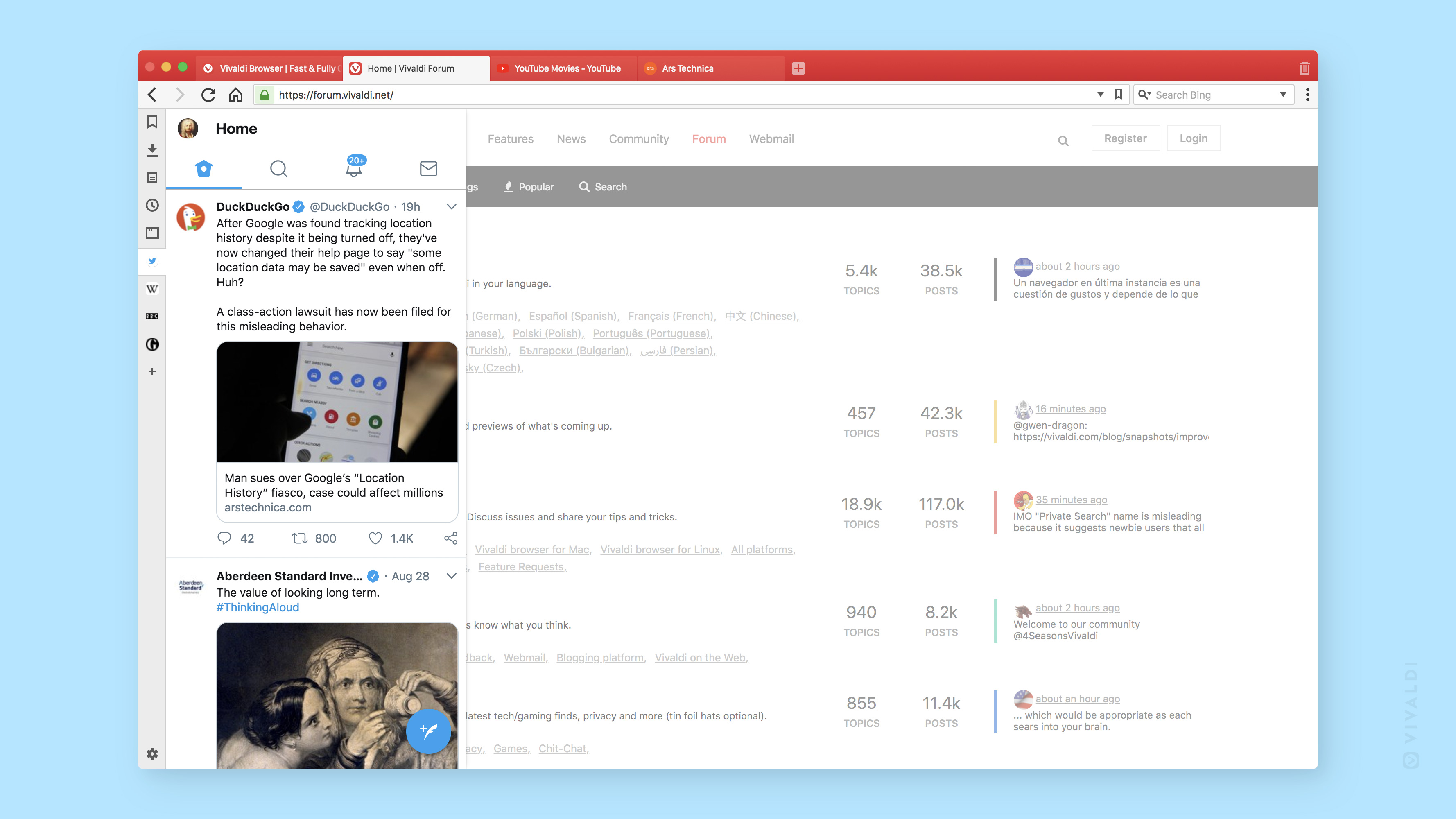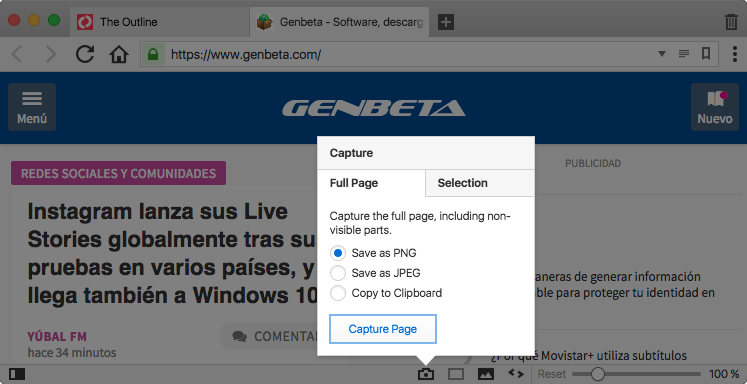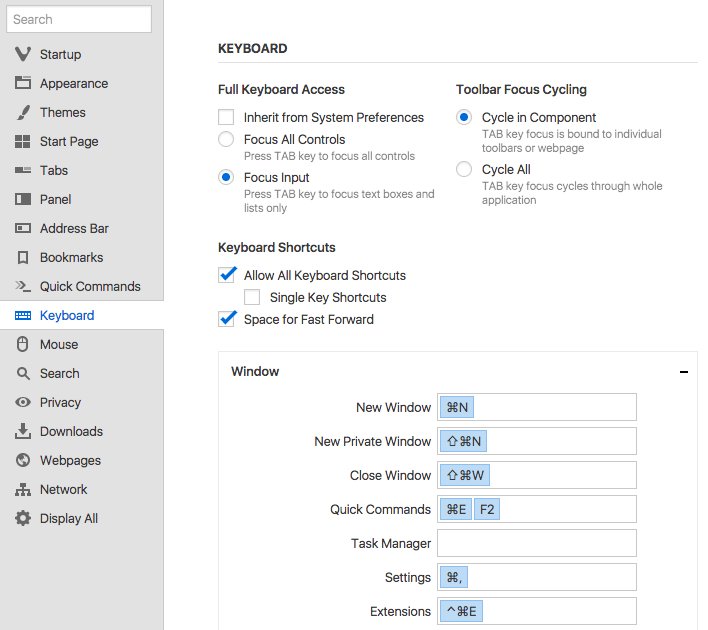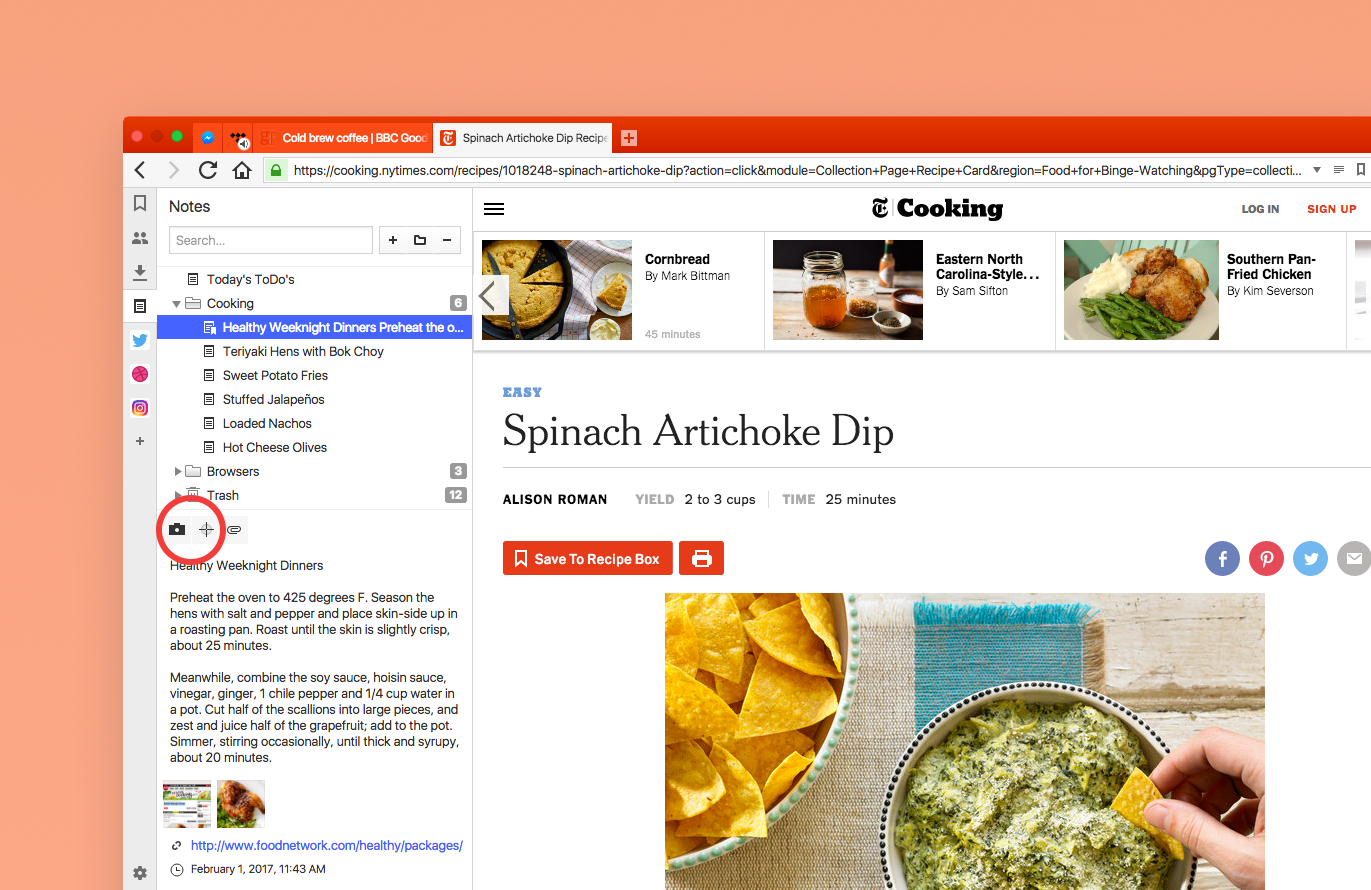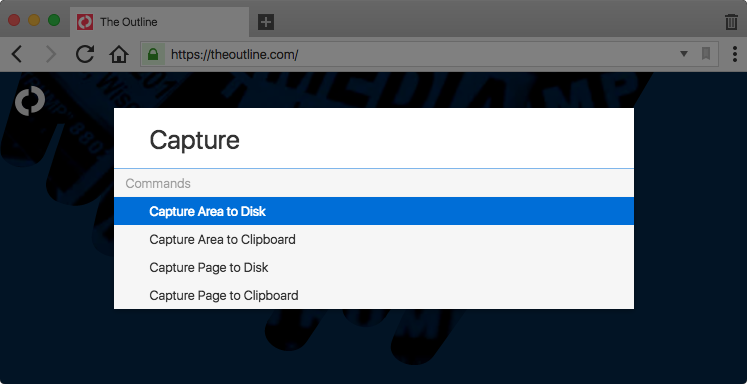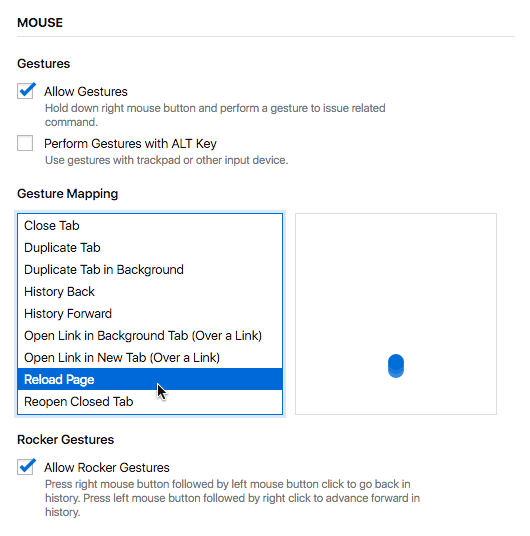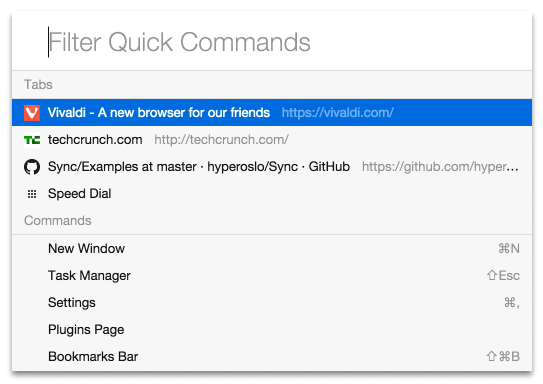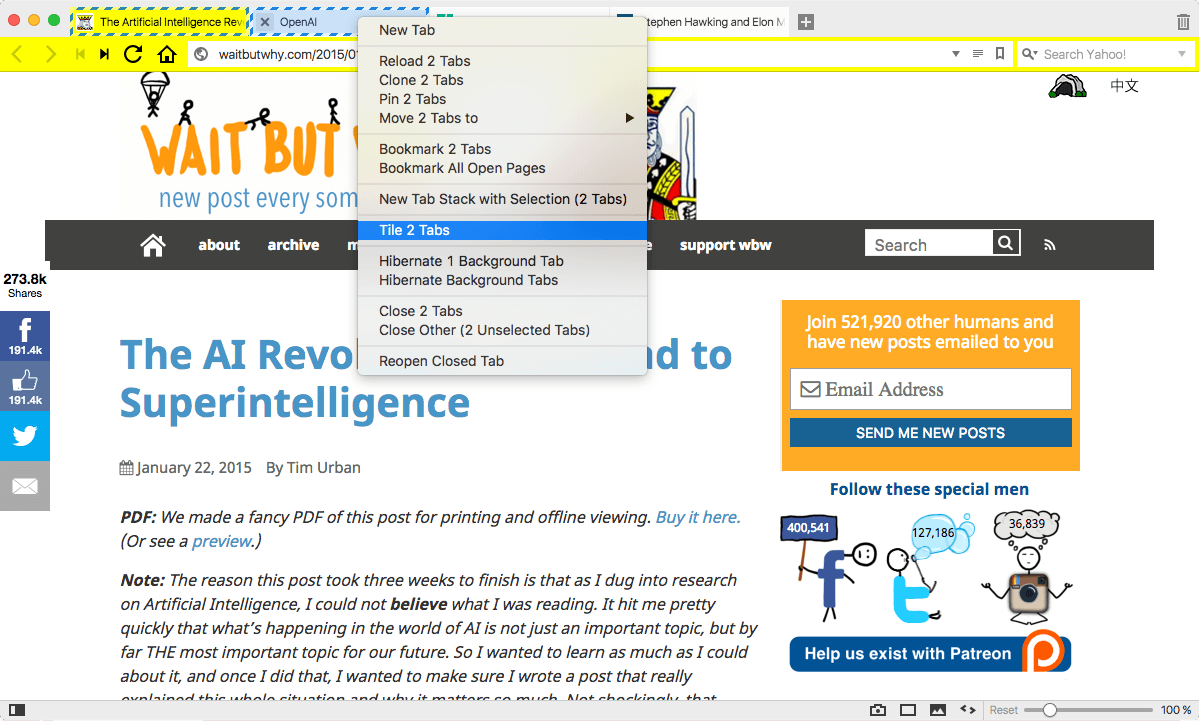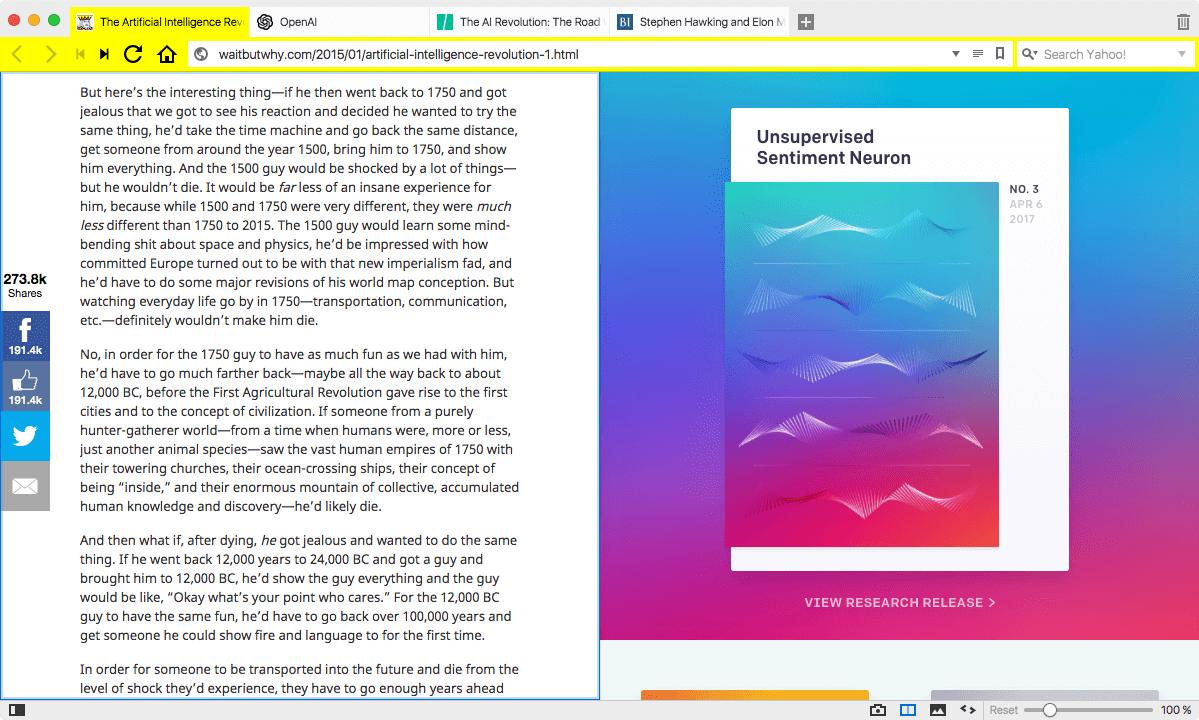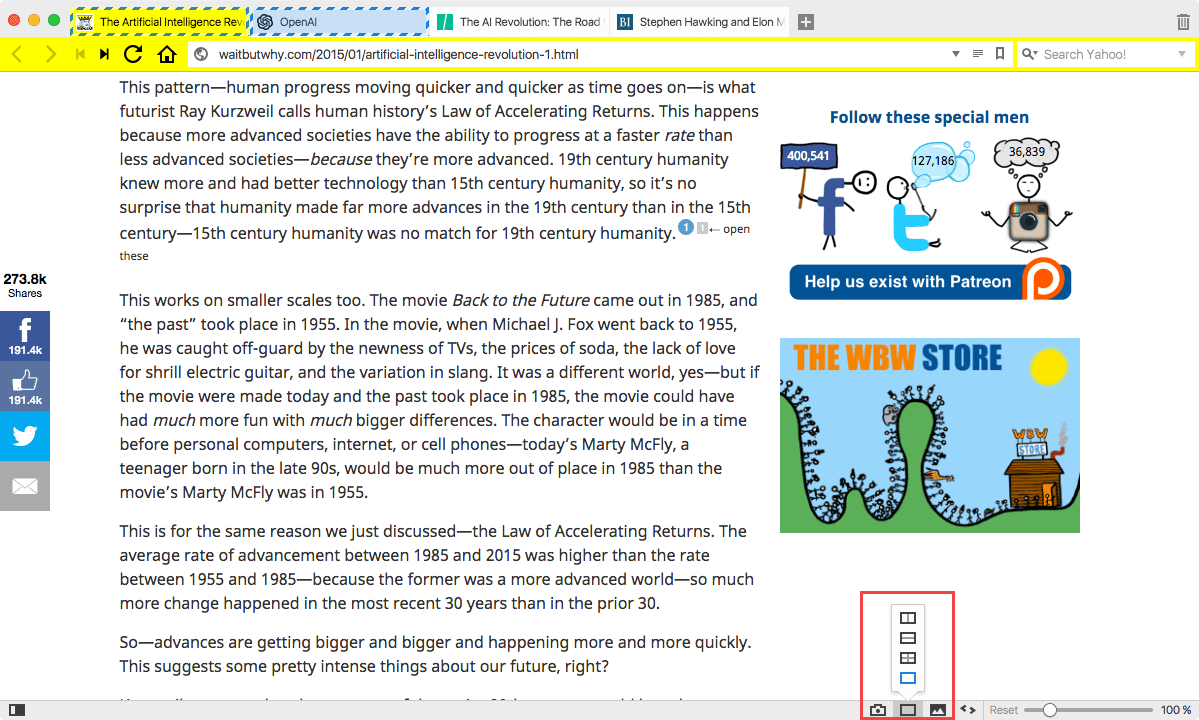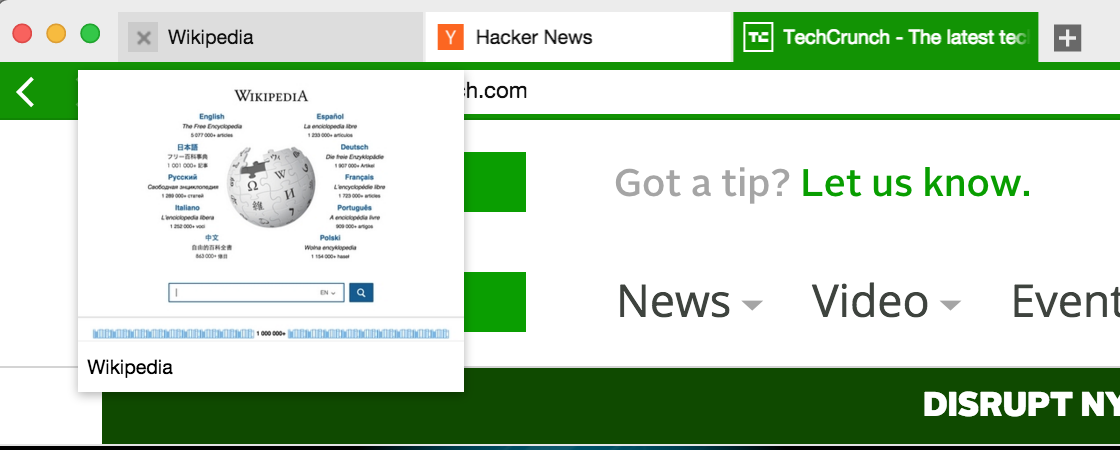Traduire les pages Web sur votre téléphone
Avec Vivaldi Traduction, vous pouvez traduire des pages Web complètes en un seul clic. Il n’y a pas besoin d’extension.
Traduire une page Web
Lorsque vous visitez un site Web dans une langue différente de celle de l’interface utilisateur de votre navigateur, Vivaldi vous propose de la traduire. Une bannière s’affiche juste au-dessus de la barre d’outils du bas pour chaque langue pour laquelle vous n’avez pas pris de décision. La langue d’origine de la page est à gauche et la langue de traduction à droite. Pour traduire la page dans votre langue par défaut, appuyez simplement sur la langue dans la bannière.
Pour afficher de nouveau la page dans sa langue d’origine, appuyez sur la langue d’origine dans la bannière.
si vous avez fermé la bannière ou que celle-ci ne s’est pas ouverte après le chargement de la page, ouvrez-la depuis le ![]() menu Vivaldi > Traduire.
menu Vivaldi > Traduire.

Options de traduction
En plus de traduire la page dans la langue par défaut de votre navigateur, vous pouvez choisir de la traduire dans n’importe quelle langue supportée. Pour changer la langue de traduction :
Option 1
- Cliquez sur le bouton
 menu dans la bannière de traduction.
menu dans la bannière de traduction. - Cliquez sur Plus de langues.
- Sélectionnez une autre langue dans le menu.
Option 2
- Allez dans
 Menu Vivaldi > Paramètres > Général > Paramètres de langue > Paramètres de traduction > Avancé.
Menu Vivaldi > Paramètres > Général > Paramètres de langue > Paramètres de traduction > Avancé. - Appuyez sur Traduire dans cette langue.
- Sélectionnez votre langue préférée.
Pour éviter les étapes supplémentaires pour les prochaines traductions, vous pouvez activer ou désactiver la traduction de certaines langues et certains sites.
Pour modifier vos préférences :
- Cliquez sur le bouton
 menu dans la bannière de traduction.
menu dans la bannière de traduction. - Changer vos préférences.
Options disponibles :
- Toujours traduire – toujours traduire la langue actuelle.
- Ne jamais traduire – ne jamais traduire la langue actuelle.
- Ne jamais traduire ce site – on ne vous proposera plus tre traduire ce site en particulier.

Paramètres de traduction
Pour désactiver ou réactiver la bannière de traduction automatique :
- Allez dans le
 menu Vivaldi > Paramètres > Général > Paramètres de langue > Paramètres de traduction.
menu Vivaldi > Paramètres > Général > Paramètres de langue > Paramètres de traduction. - Activez ou désactivez Proposer de traduire les pages automatiquement.
Vous pourrez toujours traduire les pages Web depuis le  menu Vivaldi > Traduire.
menu Vivaldi > Traduire.
Paramètres avancés
Pour revérifier les langues que vous avez toujours ou jamais choisies de traduire :
- Allez dans
 Menu Vivaldi > Paramètres > Général > Paramètres de langue > Paramètres de traduction > Avancé.
Menu Vivaldi > Paramètres > Général > Paramètres de langue > Paramètres de traduction > Avancé. - Cliquez sur Traduire automatiquement ces langues ouNe pas proposer de traduire ces langues, suivant la liste que vous voulez modifier.
- Appuyez sur Ajouter une langue pour ajouter une nouvelle langue dans la liste ou sur le
 bouton menu à côté de la langue déjà dans la liste pour la supprimer.
bouton menu à côté de la langue déjà dans la liste pour la supprimer.
Pour réinitialiser un paramètre spécifique à une langue ou un site :
- Saisissez vivaldi://translate-internals dans le champ d’adresses ;
- Parcourez la liste des préférences enregistrées.
- Cliquez sur X pour chaque entrée que vous voulez réinitialiser.

Résoudre les problèmes de traduction
Si la traduction ne fonctionne pas comme prévu, commencez par réinitialiser les paramètres comme indiqué dans le paragraphe précédent. Si cela ne suffit pas, partagez votre problème avec l’équipe et la communauté sur le forum, pour voir si d’autres personnes peuvent reproduire le bogue ou avoir des suggestions pour un correctif.
Pour signaler un bogue aux développeurs du navigateur :
- Ouvrez vivaldi://translate-internals.
- Faites une capture de l’onglet Prefs.
- Enregistrez le contenu de l’onglet Detection Logs en cliquant sur le bouton Dump situé au-dessus de la table.
- Allez sur https://vivaldi.com/bugreport/.
- Remplissez le formulaire en vous assurant d’inclure les informations suivantes :
- Lien de la page où la traduction échoue.
- La langue par défaut de votre interface utilisateur et la langue que vous avez essayé de traduire.
- Toute autre information qui peut aider à reproduire le problème.
- Ajoutez les fichiers. Vous pouvez également envoyer les pièces-jointes après avoir soumis le rapport de bogue dans un email de réponse au répondeur automatique du système de suivi des bogues.
- Soumettez le rapport de bogue.
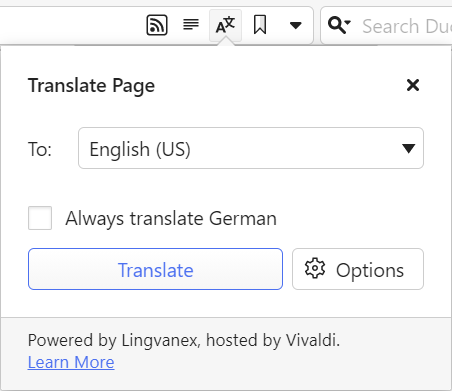
 Traduire la page pour ouvrir la pop-up.
Traduire la page pour ouvrir la pop-up.